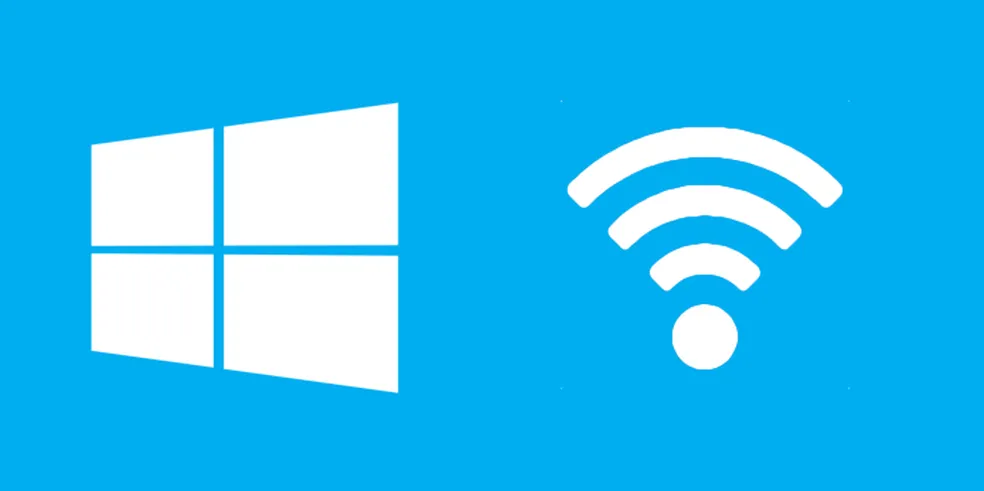Tabla de contenidos
Los dispositivos pueden conectarse automáticamente a redes inalámbricas a través de Wi-Fi Sense en dos situaciones diferentes. La primera es cuando el dispositivo está conectado a puntos de acceso Wi-Fi abiertos vinculados por otros usuarios de Windows 10 con Wi-Fi Sense habilitado. El término otros se refiere a estos usuarios. El segundo escenario es cuando el dispositivo está conectado a puntos de acceso Wi-Fi a los que tus amigos se han conectado en el pasado, independientemente de si están abiertos.
Leer: La aplicación Fotos de Windows 10 no funciona
Microsoft define a los amigos como sus contactos de Facebook, Outlook.com o Skype. Vale la pena señalar que incluso si estas redes están protegidas con contraseña, aún puedes conectarte a ellas a través de Wi-Fi Sense sin ver las contraseñas, ya que el sistema te conecta automáticamente.
Problemas con la detección de Wi-Fi en Windows 10
Hay dos problemas asociados con Wi-Fi Sense en Windows 10. En primer lugar, no es deseable compartir tu Wi-Fi con todos los que están en tu lista de contactos. Lo ideal es que quieras compartirlo sólo con unos pocos miembros de confianza de tu familia o amigos que conoces sin conexión. Sin embargo, la configuración predeterminada permite que todos los usuarios de sus listas de contactos de Facebook, Outlook y Skype accedan a su Wi-Fi siempre que estén dentro del alcance.
En segundo lugar, aunque la contraseña está cifrada cuando se envía tanto a sus computadoras Friends’ como a Microsoft, existe el riesgo de que aún pueda ser pirateada. Además, los ciberdelincuentes siempre intentarán violar la base de datos de Microsoft, lo que representa una amenaza potencial.
Cómo desactivar Wi-Fi Sense y por qué
Microsoft almacena las contraseñas en su base de datos, lo que representa un riesgo potencial para la seguridad, ya que pueden ocurrir violaciones en cualquier momento. Si le puede pasar a LastPass, le puede pasar a cualquier otra empresa, incluido Microsoft. Nadie podrá jamás garantizar el 100% de seguridad.
Si bien no está claro qué tipo de cifrado se utiliza para almacenar las contraseñas, solo se menciona que se cifrarán. A pesar de esto, se supone que el cifrado empleado por Microsoft será de alta calidad.
Para configurar el Sensor Wi-Fi en Windows 10, siga estos pasos:
- Abra la aplicación Configuración presionando Win + I.
- Haga clic en Red e Internet.
- Desplácese hacia abajo para encontrar Administrar configuración de Wi-Fi.
- Haga clic en él para abrir el siguiente panel. En esta ventana, se le darán las siguientes opciones:
- Conectarse a puntos de acceso abiertos sugeridos
- Conectarme a redes compartidas por mis contactos.
- Establezca la segunda opción en Desactivado para evitar que otros accedan a su computadora y evitar el riesgo de ser pirateado.
- Desmarque las tres opciones disponibles: contactos de Outlook.com, contactos de Skype y amigos de Facebook.
Después de completar los pasos descritos en la respuesta anterior, cierra la aplicación Configuración. Esto desactivará Wi-Fi Sense, lo que significa que otros no podrán usar su Wi-Fi y usted tampoco podrá usar el de ellos. He desactivado esta función porque la considero potencialmente peligrosa, similar al uso de puntos de acceso públicos.
Se corrige la acción necesaria para el aviso de WiFi que aparece repetidamente
Por lo general, el mensaje Acción necesaria del mensaje de Wi-Fi aparece cuando el sistema detecta una nueva conexión Wi-Fi. No obstante, puede resultar molesto cuando este mensaje aparece repetidamente para redes de confianza antiguas en el sistema.
Al seleccionar la acción necesaria para el mensaje de Wi-Fi, se abre la ventana del explorador y le dirige a la página de prueba de conexión de Microsoft. Este problema de encontrar el mensaje de redes confiables surge después de una actualización del sistema.
Este artículo explorará dos métodos para desactivar la acción necesaria para el mensaje de Wi-Fi.
Uso de Registry Tweak
Para empezar, comprendamos el propósito del ajuste del registro. Windows emplea el servicio de reconocimiento de ubicación de red (NLA) para reconocer una red y sus modificaciones. El módulo Indicador de estado de conectividad de red (NCSI) está integrado en este servicio.
Es responsable de verificar la conexión de red exitosa del sistema e identificar el tipo de red, como Internet o intranet. Cualquier alteración en las interfaces de red del sistema activa el mensaje Acción necesaria. Al implementar este ajuste de registro, desactivaremos el atributo Active Polling del componente NCSI.
- Presione los botones Win Key + R en su teclado para abrir la ventana Ejecutar.
- Escriba regedit y presione OK.
- Haga clic en Sí en la ventana Control de cuentas de usuario (UAC) que aparece.
- En la ventana del Editor del Registro, navegue a la siguiente ubicación: HKEY_LOCAL_MACHINE\SYSTEM\CurrentControlSet\Services\NlaSvc\Parameters\Internet
- Haga doble clic en EnableActiveProbing en el panel del lado derecho.
- En la ventana Editar DWORD que se abre, cambie el Valor a 0 y haga clic en Aceptar.
- Vaya a la siguiente ubicación: HKEY_LOCAL_MACHINE\Software\Policies\Microsoft\Windows\NetworkConnectivityStatusIndicator.
- Haga clic con el botón derecho en un espacio en el lado derecho, elija Nuevo, luego seleccione Valor DWORD (32 bits).
- Asigne al DWORD recién creado el nombre NoActiveProbe.
- Haga doble clic en NoActiveProbe, cambie el valor a 1 y, a continuación, haga clic en Aceptar.
- Cree una clave más dentro de la clave del Registro NetworkConnectivityStatusIndicator denominada DisablePassivePolling.
- Haga doble clic en DisablePassivePolling y modifique su valor a 1.
- Finalmente, haga clic en Aceptar para guardar el valor.
Te puede interesar leer: La importancia de la accesibilidad en la tecnología
Uso del Editor de directivas de grupo
El Editor de políticas es una herramienta poderosa en el sistema operativo Windows. Permite a los usuarios modificar las políticas existentes, crear otras nuevas y aplicarlas a su entorno informático o de red. Con el Editor de políticas, los administradores pueden configurar la interfaz de usuario de su sistema, establecer restricciones de acceso de usuarios, definir configuraciones de seguridad e incluso controlar cómo se usan las aplicaciones.
Esto lo convierte en una parte importante de la estrategia de cualquier departamento de TI para mantener sistemas seguros y garantizar el cumplimiento de los estándares de la empresa. El Editor de directivas puede personalizar la configuración en varios equipos o en la red de toda una organización.
- Busque gpedit.msc en el cuadro de búsqueda de Windows.
- Vaya a Configuración del equipo > Plantillas administrativas > Sistema.
- Haga doble clic en Administración de comunicaciones por Internet en el lado derecho.
- Haga clic en Configuración de comunicación por Internet.
- Haga doble clic en Desactivar las pruebas activas del indicador de estado de conectividad de red de Windows.
- Elija la opción Habilitado.
- Haga clic en Aplicar.
- Del mismo modo, vaya a Configuración del equipo > Plantillas administrativas > red en la directiva de grupo.
- Haga doble clic en Indicador de estado de conectividad de red en el lado derecho.
- Haga doble clic en Especificar estado de sondeo pasivo.
- Elija la opción Habilitado.
- Haga clic en Aplicar y luego en Aceptar.
Desconéctese y vuelva a conectarse a la red Wi-Fi
- Haga clic en el icono de Wi-Fi ubicado en la barra de tareas.
- Haga clic en la red WiFi a la que está conectado actualmente.
- Haga clic en el botón Desconectar.
- Haga clic derecho en la conexión nuevamente y elija Olvidar.
- Haga clic en la conexión Wi-Fi y seleccione Conectar.
- Una vez conectado, haga clic en las Propiedades debajo del nombre de su Wi-Fi conectado.
- Cambie el perfil de red de público a privado.
Desactivar el inicio rápido
El inicio rápido de Windows es una característica que permite que Windows se inicie rápidamente y reanude el modo de suspensión más rápido de lo normal. Carga los datos del kernel desde el disco durante el proceso de apagado, lo que permite que el sistema salte directamente al inicio cuando se vuelve a encender. Esto significa que los usuarios pueden acceder instantáneamente a sus escritorios y aplicaciones sin esperar a que se inicie el sistema.
- Presione la tecla de Windows, escriba y abra Configuración de energía y suspensión,
- Haga clic en Configuración de energía adicional en el panel derecho.
- Haga clic en elegir qué hacen los botones de encendido.
- A continuación, haga clic en Cambiar la configuración que actualmente no está disponible y desmarque la opción Activar inicio rápido.
- Guarde los cambios y reinicie su PC.
Ajustar la configuración de energía de la PC
- Abra el cuadro de búsqueda de Windows.
- Escriba Administrador de dispositivos en el cuadro de búsqueda y haga clic en el primer resultado para abrir la aplicación.
- Busque la sección Adaptador de red en la lista.
- Haga clic con el botón derecho en su adaptador y seleccione Propiedades.
- Vaya a la pestaña Administración de energía.
- Desmarque la casilla junto a Permitir que la computadora apague este dispositivo para ahorrar energía.
Mantenga su PC actualizado
Al actualizar su PC, debe asegurarse de que se hayan instalado todas las actualizaciones y parches más recientes. Esto incluye actualizaciones del sistema y de software, así como cualquier parche de seguridad disponible. Estos no solo aseguran que su computadora funcione de manera óptima, sino que también pueden ayudar a proteger su sentido de Wifi en Windows de ataques o errores maliciosos.
Estas actualizaciones proporcionan medidas de seguridad adicionales para su dispositivo, como técnicas de cifrado mejoradas y protección de firewall mejorada. La actualización periódica ayuda a mantener sus programas actualizados para que puedan funcionar de manera más eficiente y precisa. Esto puede ser especialmente útil para mantener su sentido de Wifi en Windows a salvo de posibles problemas o errores.
Asegúrese de mantenerse actualizado con su proveedor de Internet
Es importante mantener actualizado el mantenimiento de su proveedor de Internet para asegurarse de tener una conexión óptima a la web. Mantener actualizado el mantenimiento del proveedor de Internet ayuda a prevenir cualquier problema de detección wifi con Windows, ya que estos están relacionados con la configuración y los protocolos de seguridad de la red.
Asegurarse de que el mantenimiento de su proveedor de Internet se mantenga siempre actualizado garantiza que todos sus dispositivos conectados a la misma red tengan acceso seguro a la web. Esto ayuda a proteger su información personal y evita cualquier problema relacionado con el sentido wifi que pueda surgir. Además, puede ayudar a garantizar velocidades más rápidas para la navegación, transmisión y descarga de contenido por Internet.
Vuelva a encarrilar su Wi-Fi: resuelva el error de atención de Wi-Fi Sense con facilidad
En esta guía completa, hemos explorado el error Wi-Fi Sense Needs Attention en Windows y hemos proporcionado soluciones paso a paso para solucionarlo y resolverlo. Siguiendo los métodos descritos en esta guía, puede recuperar el control de su Wi-Fi y eliminar el error Wi-Fi Sense Needs Attention. Ya sea que ajuste su configuración de Wi-Fi, actualice los controladores o deshabilite Wi-Fi Sense, estas soluciones lo ayudarán a superar el problema y disfrutar de una conexión inalámbrica perfecta en su dispositivo Windows. Di adiós al error Wi-Fi Sense Needs Attention y vuelve a experimentar una conectividad ininterrumpida.
Preguntas frecuentes sobre WiFi Sense que no funciona
¿Por qué mi WiFi Sense no se conecta a Internet?
Es posible que tu My Wifi Sense no se esté conectando debido a la configuración del router. Tu router podría configurarse para que no permita que ciertos dispositivos (como My Wifi Sense) accedan a Internet. Intenta verificar la configuración de tu enrutador y ve si hay alguna forma de cambiarla para que My Wifi Sense pueda volver a acceder a Internet.
¿Qué hace WiFi Sense en Windows?
Wifi Sense es una función integrada en Windows 10 que le permite conectarse fácilmente a redes inalámbricas cercanas sin ingresar su contraseña cada vez. También le ayuda a compartir el acceso con amigos y familiares cuando está dentro del alcance, para que no tengan que molestarse en pedir la contraseña cada vez.
No te vayas sin leer: Formas de hacer que una tablet lenta sea más rápida
¿Qué hace que WiFi Sense deje de funcionar?
Los problemas de hardware son una posible causa de que Wifi Sense no funcione correctamente, incluidos cables defectuosos, puntos de contacto del enrutador sucios y fuentes de alimentación incorrectas. Para verificar estos problemas, revise la configuración de su enrutador para asegurarse de que todos los cables y puertos estén conectados correctamente. Además, verifique si la fuente de alimentación suministra energía adecuadamente al enrutador.
7 cosas que no debes buscar en Google
febrero 4, 2025Cómo puedes medir el tamaño de tu computadora portátil
RECOMENDACIÓN DE COMPRA
[amazon bestseller="MacBook" items="1"]Productos tecnológicos de marca corporativa para tus promociones
diciembre 14, 2023¿Vale la pena ver fútbol libre en internet?
junio 3, 202410 tipos diferentes de amenazas a la seguridad de la información
septiembre 11, 20258 marcos de backend para desarrollar app web
abril 18, 2025¿Cuáles son las ventajas de hacer compras por internet?
marzo 20, 2024Cómo tomar una captura de pantalla en una computadora portátil Dell
agosto 21, 2025¿Un portátil de 13 pulgadas es demasiado pequeño?
octubre 12, 2025